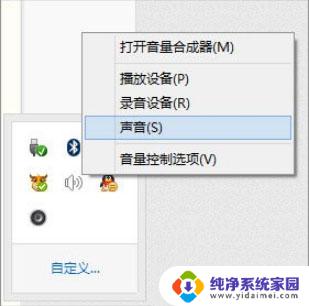音响如何插在电脑上 电脑音箱插到哪个口
更新时间:2023-06-24 09:58:21作者:xiaoliu
音响如何插在电脑上,近年来电脑已成为人们日常工作生活中不可或缺的一部分,为了获得更好的音效体验,很多人会选择将音响设备接入电脑中。然而对于不熟悉这方面知识的人来说,这个过程可能有些困惑。那么如何将音响插入电脑?又应该将电脑音箱插入哪个口?下面我们就来详细解答这个问题。
操作方法:
1.首先我们先将两个音箱摆放到合适的位置。

2.音箱的尾部有两个插口,一个是圆头。一个是USB接头。

3.我们带着这两个接口,来到我们电脑的后面看到三个圆形插口。

4.然后将音箱的圆形插口插入到中间的绿色插口中。

5.安装成功如图。

6.然后再将音箱的USB接口插入电脑上面的任意USB接口上。

7.插入之后,我们的音箱就可以正常使用了。

以上就是如何将音响插入电脑的全部内容,如果您遇到此问题,您可以根据小编的操作步骤进行解决,这很简单、快捷、一步到位。